与 Tableau 集成
Tableau 是一款知名的商业智能工具,它支持多种数据源,可方便地连接、导入和整合数据。并且可以通过直观的操作界面,让用户创建丰富多样的可视化图表,并具备强大的分析和筛选功能,为数据决策提供有力支持。用户可通过 TDengine TSDB ODBC Connector 将标签数据、原始时序数据或者经时间聚合后的时序数据从 TDengine TSDB 导入到 Tableau,用以制作报表或仪表盘,且整个过程无需编写任何代码。
前置条件
准备以下环境:
- TDengine TSDB 3.3.5.8 以上版本集群已部署并正常运行(企业及社区版均可)。
- taosAdapter 能够正常运行。详细参考 taosAdapter 参考手册。
- Tableau 桌面版安装并运行(如未安装,请下载并安装 Windows 操作系统 64 位 Tableau 桌面版 )。安装 Tableau 桌面版请参考 官方文档。
- 从 TDengine TSDB 官网下载最新的 Windows 操作系统 X64 客户端驱动程序,并进行安装。详细参考 安装 ODBC 驱动。
配置数据源
第 1 步,在 Windows 操作系统的开始菜单中搜索并打开“ODBC 数据源(64 位)”管理工具并进行配置。详细参考 配置 ODBC 数据源。
需要注意的是,在为 Tableau 配置 ODBC 数据源时,TDengine TSDB ODBC 数据源配置页面中的【数据库】配置项为必填项,需选择一个可成功连接的数据库。
第 2 步,在 Windows 系统环境下启动 Tableau,之后在其连接页面中搜索“ODBC”,并选择“其他数据库 (ODBC)”。对于 Tableau 的使用的 ODBC 数据源,在其 TDengine TSDB ODBC 数据源配置页面的【数据库】的配置项为必填,需要选择可以连接的数据库。
第 3 步,点击 DSN 单选框,接着选择已配置好的数据源MyTDengine,然后点击连接按钮。待连接成功后,删除字符串附加部分的内容,最后点击登录按钮即可。
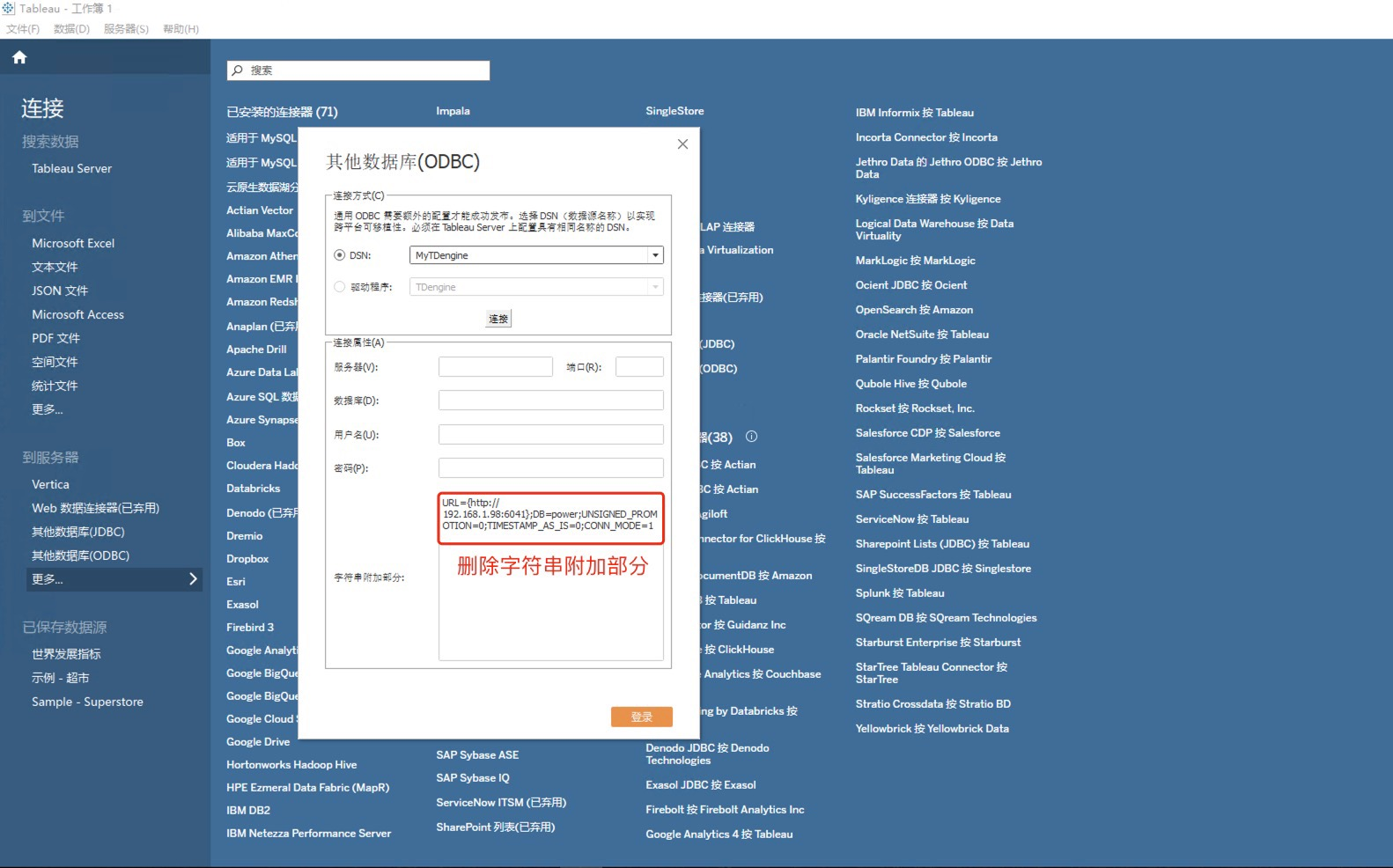
数据分析
第 1 步,在工作簿页面中,选择已连接的数据源。点击数据库的下拉列表,会显示需要进行数据分析的数据库。在此基础上,点击表选项中的查找按钮,即可将该数据库下的所有表显示出来。然后,拖动需要分析的表到右侧区域,即可显示出表结构。
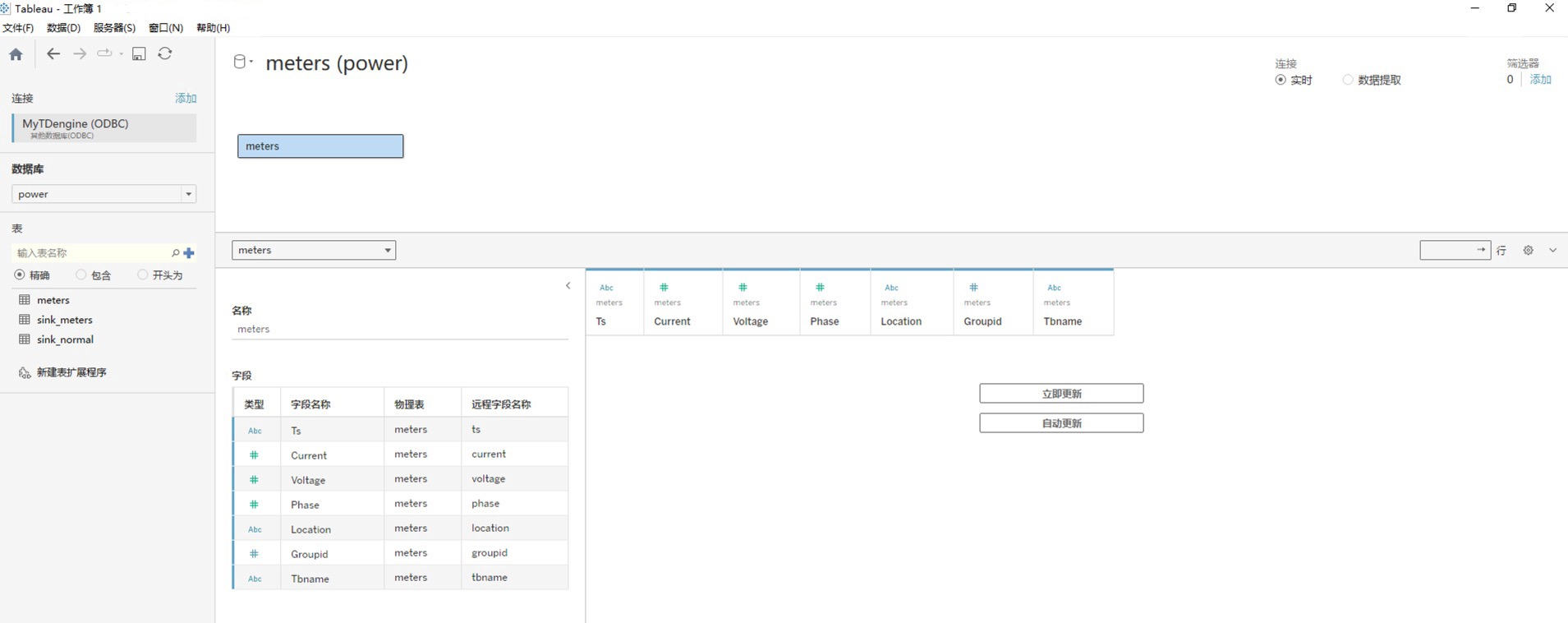
第 2 步,点击下方的"立即更新"按钮,即可将表中的数据展示出来。
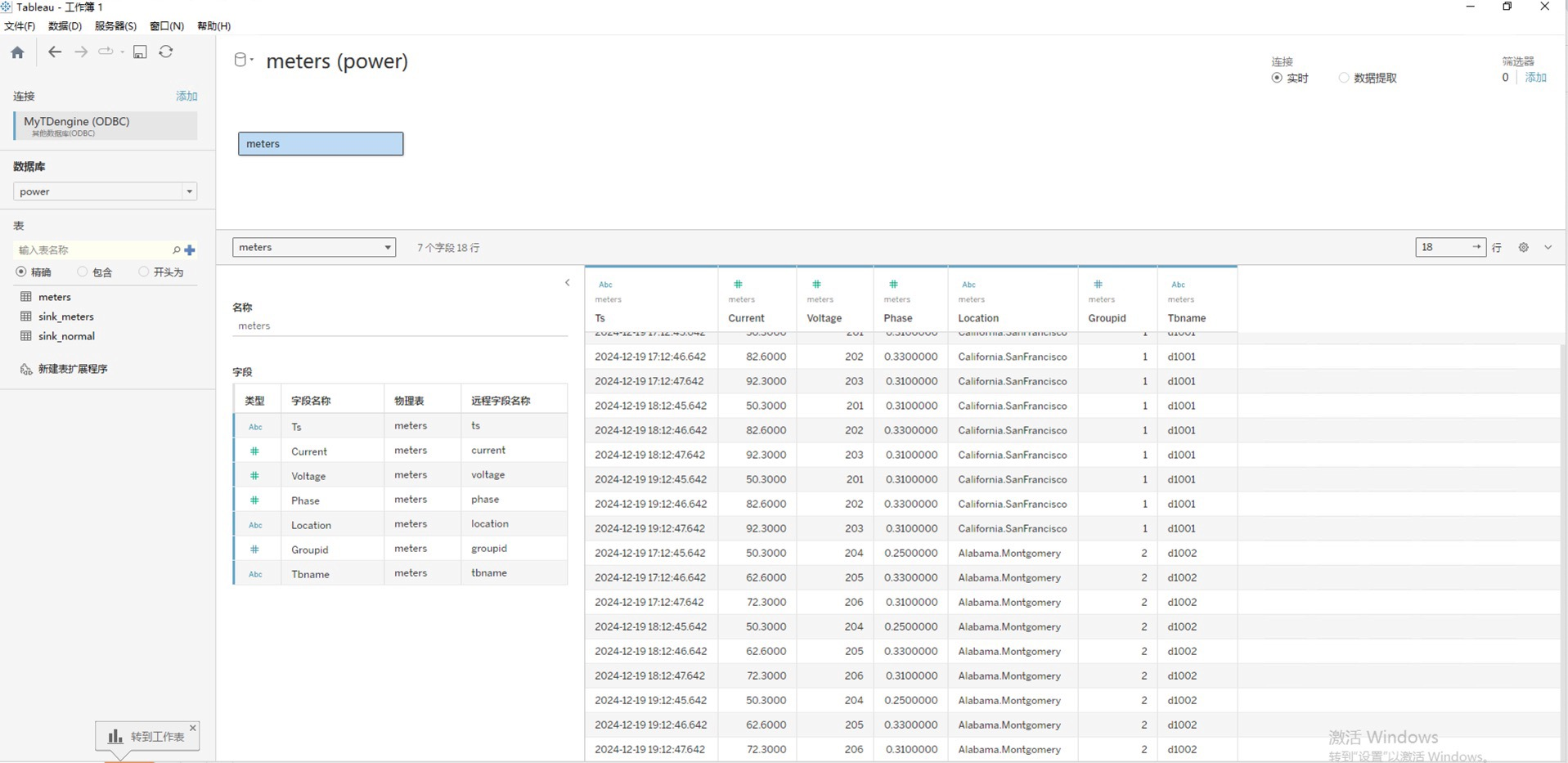
第 3 步,点击窗口下方的"工作表",弹出数据分析窗口,并展示分析表的所有字段,将字段拖动到行列即可展示出图表。









